Le HomePod d'Apple (349 $ chez Apple) est un appareil conçu pour rester dans le jardin clos de l'entreprise. L'appareil fonctionne parfaitement avec Apple Music et, même s'il peut sembler qu'il ne fonctionne avec aucun autre service que celui d'Apple, ce n'est pas tout à fait le cas.

En fait, avec un peu de savoir-faire, vous pouvez diffuser de la musique à partir de n’importe quelle source sur le HomePod. Mais tout d’abord, regardons ce que l’orateur prend en charge.
Services supportés
Comme avec la plupart des produits Apple, le HomePod ne prend pas en charge les services de musique externes. Par conséquent, vous ne pouvez pas déclencher des services tels que Spotify, Google Play Music ou Pandora en vous adressant à Siri. Selon les spécifications techniques du HomePod, vous êtes limité aux éléments suivants:
- Apple Music
- Achats iTunes Musique
- iCloud Music Library avec un abonnement Apple Music ou iTunes Match
- Beats 1 Radio en direct
- Podcasts Apple
- AirPlay d'autres contenus sur HomePod depuis iPhone (930 USD sur Amazon), iPad (289 USD sur Amazon Marketplace), iPod touch, Apple TV (179 USD chez Walmart) et Mac
AirPlay est votre (seul) ami
Harsh, je sais. Mais avec l’absence de prise en charge Bluetooth ou d’option d’entrée audio sur le HomePod, AirPlay est le seul moyen de diffuser de la musique à partir d’un ordinateur ou d’un téléphone vers le haut-parleur.
Bien entendu, cela signifie que vous devez disposer d'un appareil Mac ou iOS sur le même réseau Wi-Fi que le HomePod pour utiliser AirPlay.
La plupart des applications de diffusion de musique en cours d’exécution sur les produits Apple offrent la prise en charge d’AirPlay. Par exemple, j'ai coché Google Play Musique, Spotify et Pandora, et les trois offrent un support AirPlay.
Dans Spotify, le processus ressemble à ceci:
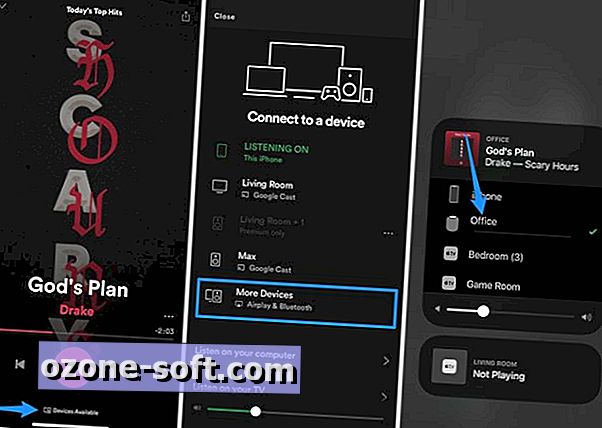
Pour des applications telles que Google Play Music et Pandora, il vous suffit de rechercher l'icône AirPlay, puis de sélectionner le HomePod:
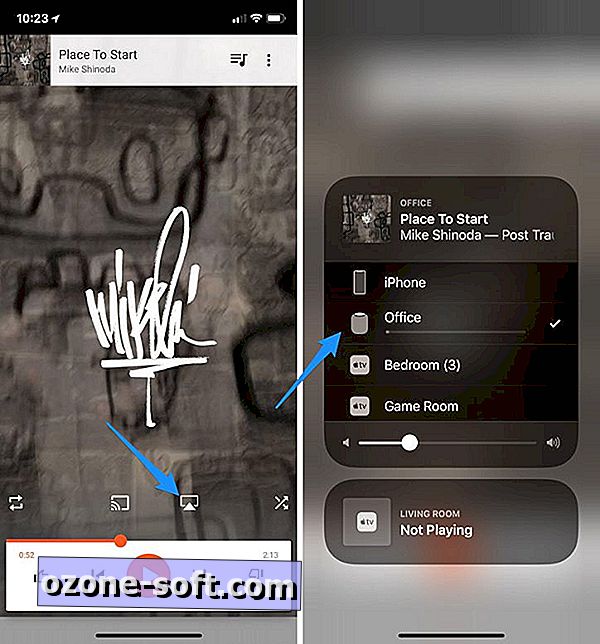
Le processus est similaire pour les services dotés d'une application Mac dédiée.
Les commandes tactiles fonctionnent toujours
Même si le HomePod n'est pas en streaming depuis votre bibliothèque iTunes ou Apple Music, vous pouvez toujours utiliser les commandes tactiles situées au-dessus de l'enceinte pour mettre en pause et ignorer une piste ou revenir à la piste précédente. Naturellement, les commandes de volume fonctionnent également.
Une simple pression sera mise en pause, tandis qu'une double-tape ira à la piste suivante, et une triple-tape ira à la chanson précédente.
Vous pouvez également contrôler la lecture sur votre téléphone à l'aide de votre application de diffusion en continu respective.
Siri fonctionne aussi
Vous pouvez également utiliser Siri pour obtenir des informations sur le contenu en cours de lecture, même s’il provient d’un service tiers. L'application devra prendre en charge l'API Now Playing d'Apple, comme l'ont déjà fait Spotify Pandora, Google Play Music, iHeartRadio et Amazon Music. Toutes ces commandes ne fonctionneront pas sur tous les services de musique, mais voici quelques choses à essayer:
- De qui est cette chanson?
- Quand cette chanson a-t-elle été publiée?
- Parlez-moi de ce chanteur
- Dis m'en plus sur cet album
- Qui est le guitariste / chanteur / batteur?
- Qui joue de la batterie / basse?













Laissez Vos Commentaires